Решите проблем са тастатуром која не куца у оперативном систему Виндовс 10
Мисцелланеа / / November 28, 2021
Решите проблем са тастатуром која не куца у оперативном систему Виндовс 10: Ако не можете ништа да куцате помоћу тастатуре, не брините јер ћемо данас видети како да решимо овај проблем. Без тастатуре нећете моћи правилно да користите рачунар јер је тастатура примарни начин уноса. Постоје различити проблеми са тастатуром у прошлости, као што је тастатура престала да ради, тастатура куца бројеве уместо слова, Виндовс пречице на тастатури не раде итд.

Сви горе наведени проблеми су решени коришћењем одговарајућих водича за решавање проблема, али ово је први пут да се сусрећемо са проблемом који тастатура не куца у оперативном систему Виндовс 10. Да бисте видели да ли је ово проблем са хардвером, повежите спољну тастатуру и проверите да ли ради исправно, ако ради, тастатура вашег рачунара или лаптопа има хардверски проблем. Ако није, онда је проблем повезан са софтвером који се може лако решити. У сваком случају, без губљења времена, погледајмо како да поправимо проблем са тастатуром која не куца у Виндовс 10 уз помоћ доле наведеног водича.
Садржај
- Решите проблем са тастатуром која не куца у оперативном систему Виндовс 10
- Метод 1: Искључите тастере за филтере
- 2. метод: Покрените алатку за решавање проблема са хардвером и уређајима
- Метод 3: Деинсталирајте драјвере тастатуре
- Метод 4: Ажурирајте управљачке програме тастатуре
- Метод 5: Деинсталирајте Сипнатиц софтвер
- Метод 6: Покрените ДСИМ алат
- Метод 7: Користите стандардне драјвере за ПС/2 тастатуру
- Метод 8: Ажурирајте БИОС
- Метод 9: Извршите чисто покретање
- Метод 10: Поправка Инсталирајте Виндовс 10
Решите проблем са тастатуром која не куца у оперативном систему Виндовс 10
Обавезно креирајте тачку враћања за случај да нешто крене наопако.
Белешка: Користите спољну тастатуру (УСБ) да пратите доле наведене кораке, ако не можете, користите миш за навигацију кроз Виндовс.
Метод 1: Искључите тастере за филтере
1.Типе контролу у Виндовс претрази, а затим кликните на Контролна табла.

2.Кликните на Лакоћа приступа под Цонтрол Панел.

3. Сада морате поново да кликнете на Лакоћа приступа.
4. На следећем екрану скролујте надоле и кликните на Учините тастатуру лакшом за коришћење линк.

5. Уверите се да опозовите избор у пољу за потврду Укључи кључеве филтера под Олакшајте куцање.
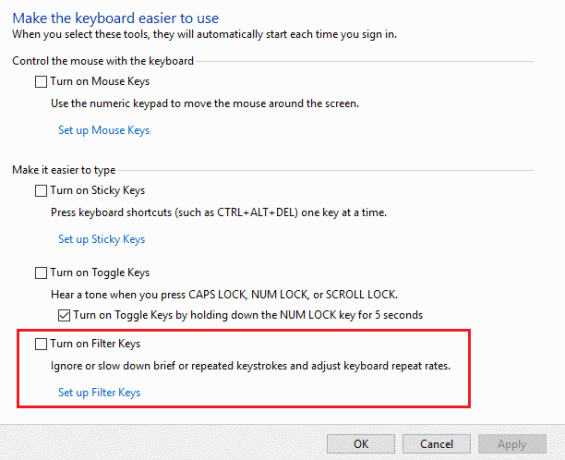
6. Кликните на Примени, а затим на ОК.
7. Поново покрените рачунар да бисте сачували промене и видели да ли сте у могућности Решите проблем са тастатуром која не куца у оперативном систему Виндовс 10.
2. метод: Покрените алатку за решавање проблема са хардвером и уређајима
1.Притисните Виндовс тастер + Р затим укуцајте 'контролу‘ и притисните Ентер.

3.Сеарцх Троублесхоот и кликните на Решавање проблема.

4.Даље, кликните на Погледати све у левом окну.
5.Кликните и покрените Алат за решавање проблема за хардвер и уређаје.

6. Горенаведени алат за решавање проблема можда може Решите проблем са тастатуром која не куца у оперативном систему Виндовс 10.
Метод 3: Деинсталирајте драјвере тастатуре
1. Притисните тастер Виндовс + Р, а затим откуцајте девмгмт.мсц и притисните Ентер да отворите Управљач уређајима.

2.Проширите тастатуре и затим десни клик на уређају са тастатуром и изаберите Деинсталирај.
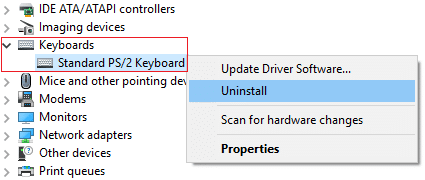
3. Ако се тражи потврда, изаберите Да у реду.
4. Поново покрените рачунар да бисте сачували промене и Виндовс ће аутоматски поново инсталирати драјвере.
5. Ако и даље не можете да решите проблем, обавезно преузмите и инсталирајте најновије драјвере за тастатуру са веб локације произвођача.
Метод 4: Ажурирајте управљачке програме тастатуре
1. Притисните тастер Виндовс + Р, а затим откуцајте „девмгмт.мсц” и притисните Ентер да отворите Управљач уређајима.

2.Проширите тастатуру, а затим кликните десним тастером миша на Стандардна ПС/2 тастатура и изаберите Ажурирај драјвер.

3. Прво изаберите Тражите аутоматски ажурирани софтвер драјвера и сачекајте да Виндовс аутоматски инсталира најновији драјвер.

4. Поново покрените рачунар и видите да ли сте у могућности да решите проблем, ако не, наставите.
5. Поново се вратите у Девице Манагер и кликните десним тастером миша на стандардну ПС/2 тастатуру и изаберите Ажурирати драјвер.
6. Овај пут изаберите „Претражите мој рачунар за софтвер управљачког програма.“

7. На следећем екрану кликните на „Дозволите ми да изаберем са листе доступних драјвера на мом рачунару.“

8. Изаберите најновије драјвере са листе и кликните на Нект.
9. Поново покрените рачунар да бисте сачували промене.
Метод 5: Деинсталирајте Сипнатиц софтвер
1.Типе контролу у Виндовс претрази, а затим кликните на Контролна табла.

2. Сада кликните на Деинсталирајте програм и налаз Сипнатиц на листи.
3. Кликните десним тастером миша на њега и изаберите Деинсталирај.
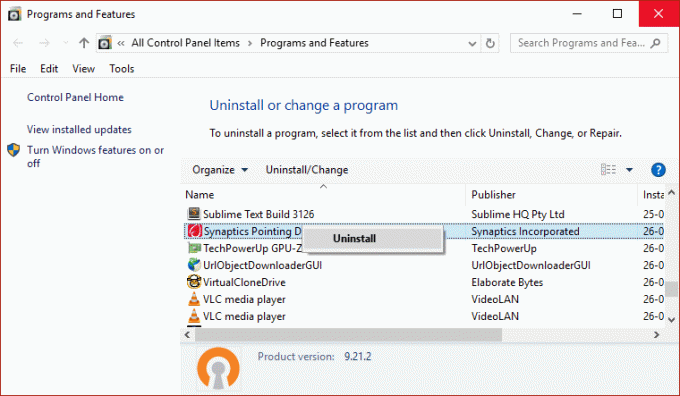
4. Поново покрените рачунар и видите да ли можете Решите проблем са тастатуром која не куца у оперативном систему Виндовс 10.
Метод 6: Покрените ДСИМ алат
1. Притисните тастер Виндовс + Кс, а затим кликните на Командни редак (Администратор).

2. Сада укуцајте следеће у цмд и притисните ентер:
Сфц /сцаннов. сфц /сцаннов /оффбоотдир=ц:\ /оффвиндир=ц:\виндовс (ако горе не успе, покушајте са овим)

3. Сачекајте да се горњи процес заврши и када завршите поново покрените рачунар.
4. Поново отворите цмд и откуцајте следећу команду и притисните ентер после сваке:
а) Дисм /Онлине /Цлеануп-Имаге /ЦхецкХеалтх. б) Дисм /Онлине /Цлеануп-Имаге /СцанХеалтх. ц) Дисм /Онлине /Цлеануп-Имаге /РестореХеалтх

5. Пустите команду ДИСМ да се покрене и сачекајте да се заврши.
6. Ако горња команда не ради, покушајте са доле:
Дисм /Имаге: Ц:\оффлине /Цлеануп-Имаге /РестореХеалтх /Извор: ц:\тест\моунт\виндовс. Дисм /Онлине /Цлеануп-Имаге /РестореХеалтх /Извор: ц:\тест\моунт\виндовс /ЛимитАццесс
Белешка: Замените Ц:\РепаирСоурце\Виндовс са локацијом извора поправке (Виндовс инсталацијски диск или диск за опоравак).
7. Поново покрените рачунар да бисте сачували промене и видели да ли сте у могућности Решите проблем са тастатуром која не куца у оперативном систему Виндовс 10.
Метод 7: Користите стандардне драјвере за ПС/2 тастатуру
1. Притисните тастер Виндовс + Р, а затим откуцајте девмгмт.мсц и притисните Ентер.

2.Проширите тастатуру, а затим кликните десним тастером миша на стандардну ПС/2 тастатуру и изаберите Ажурирати драјвер.

3. Изаберите “Претражите мој рачунар за софтвер управљачког програма.“

7. На следећем екрану кликните на „Дозволите ми да изаберем са листе доступних драјвера на мом рачунару.“

8.Уклоните квачицу Прикажи компатибилни хардвер и изаберите било који драјвер осим стандардне ПС/2 тастатуре.
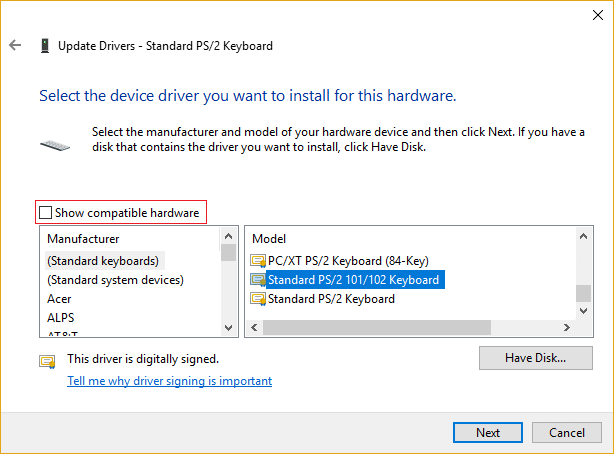
9. Поново покрените рачунар да бисте сачували промене, а затим поново пратите све горе наведене кораке осим претходног, јер овог пута изаберите исправан драјвер (ПС / 2 стандардна тастатура).
10. Поново покрените рачунар и видите да ли можете да поправите проблем са тастатуром која не куца у Виндовс 10.
Метод 8: Ажурирајте БИОС
Извођење ажурирања БИОС-а је критичан задатак и ако нешто крене наопако може озбиљно оштетити ваш систем, стога се препоручује стручни надзор.
1. Први корак је да идентификујете своју верзију БИОС-а, да бисте то урадили притисните Виндовс тастер + Р затим укуцајте „мсинфо32” (без наводника) и притисните ентер да отворите информације о систему.

2.Онце тхе Информациони систем Отвара се прозор и пронађите верзију/датум БИОС-а, а затим забележите произвођача и верзију БИОС-а.

3. Затим идите на веб локацију вашег произвођача, на пример, у мом случају је Делл па ћу отићи на Делл веб локација а затим ћу унети серијски број свог рачунара или кликнути на опцију аутоматског откривања.
4. Сада ћу са приказане листе драјвера кликнути на БИОС и преузети препоручено ажурирање.
Белешка: Не искључујте рачунар и не искључујте га из извора напајања током ажурирања БИОС-а или можете оштетити рачунар. Током ажурирања, рачунар ће се поново покренути и накратко ћете видети црни екран.
5. Када се датотека преузме, само двапут кликните на еке датотеку да бисте је покренули.
6. Коначно, ажурирали сте БИОС и можда ћете моћиРешите проблем са тастатуром која не куца у оперативном систему Виндовс 10.
Метод 9: Извршите чисто покретање
Понекад софтвер треће стране може бити у сукобу са тастатуром и може изазвати проблем. Да би Решите проблем са тастатуром која не куца у оперативном систему Виндовс 10, морате да извршите чисто покретање на рачунару, а затим покушајте да користите тастатуру.

Метод 10: Поправка Инсталирајте Виндовс 10
Овај метод је последње средство јер ако ништа не успије онда ће овај метод сигурно поправити све проблеме са вашим рачунаром. Поправка Инсталација само користи надоградњу на месту да поправи проблеме са системом без брисања корисничких података присутних у систему. Зато пратите овај чланак да бисте видели Како лако поправити Инсталирајте Виндовс 10.
Препоручено:
- Исправите грешку да ваш ДНС сервер није доступан
- Како да решите проблем који не ради са Виндовс 10 микрофоном
- Поправите ГеФорце Екпериенце да се не отвара у оперативном систему Виндовс 10
- 3 начина да проверите своју графичку картицу у оперативном систему Виндовс 10
То је то што сте успешно имали Поправите проблем са тастатуром која не куца у Виндовс 10е, али ако још увек имате питања у вези са овим водичем, слободно их питајте у одељку за коментаре.



